一键重装操作示范图文教程
- 时间:2016年10月18日 15:20:04 来源:魔法猪系统重装大师官网 人气:12595
一直都有网友希望小编能为网友们带来一键重装操作示范图文教程,这样才能更好的方便网友们使用一键重装软件。所以小编就熬夜写了这篇一键重装操作示范图文教程,相信这次的教程能给网友们提供很大的帮助。下面及时一键重装操作示范图文教程。
打开浏览器。输入系统重装大师下载,然后进去系统之家官网。进入官网之后会看到有个(立即下载)点击即可!
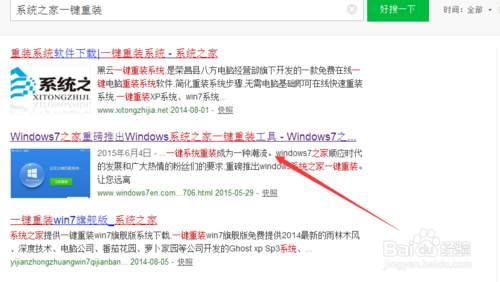
一键重装操作示范图文教程图1
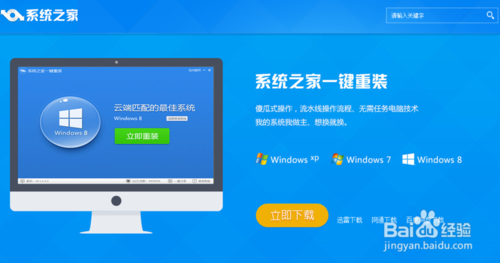
一键重装操作示范图文教程图2
下载好只后,会自动匹配系统,当然你也可以选择自己喜欢的系统,选择好后点击(立即重装)
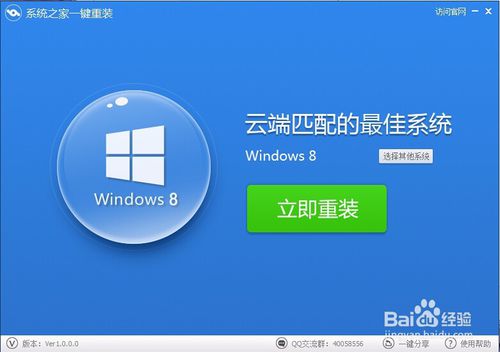
一键重装操作示范图文教程图3
对我们系统盘中的(一般系统盘为C盘)重要资料进行备份,系统之家一键重装提供了我的文档、收藏夹和桌面资料的备份选择。您也可以选择不备份,不勾选即代表不备份。下面的进度条中您可以看到备份的进度和备份文件数量,待备份完成后进入下一步。
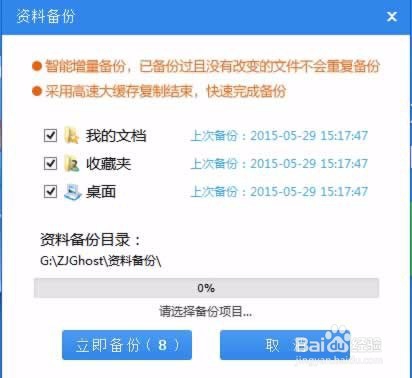
一键重装操作示范图文教程图4
备份完后系统之家重装大师会自动进行系统下载,您只需慢慢等待即可。win8 64位系统安装是完全自动的过程,你不需要做任何的操作。
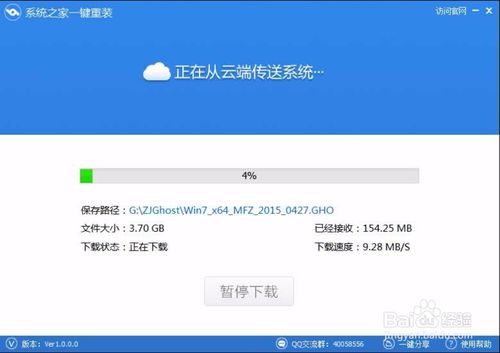
一键重装操作示范图文教程图5
win8 64位系统下载完毕后,会出现一个提示框,提醒您软件即将重启计算机自动完成系统安装,您只需点击立刻重启即可。魔法猪一键重装系统软件可以在系统之家下载。
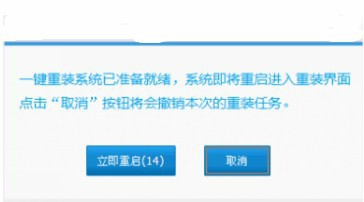
一键重装操作示范图文教程图6
综上所述的全部内容就是小编为网友们带来的一键重装操作示范图文教程,相信网友们看完这次的教程都已经学会了或者迫不及待的想要去安装系统,那小编就不阻止大家了,尽情的安装系统吧。小编还推荐网友们使用魔法猪一键重装系统软件哦。
一键重装操作示范,一键重装操作示范图文








